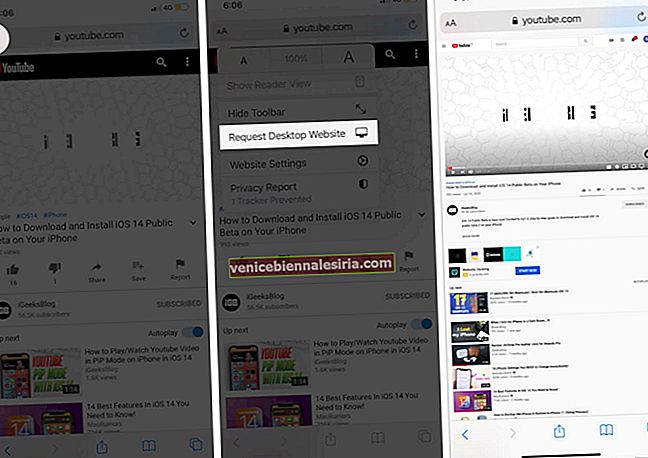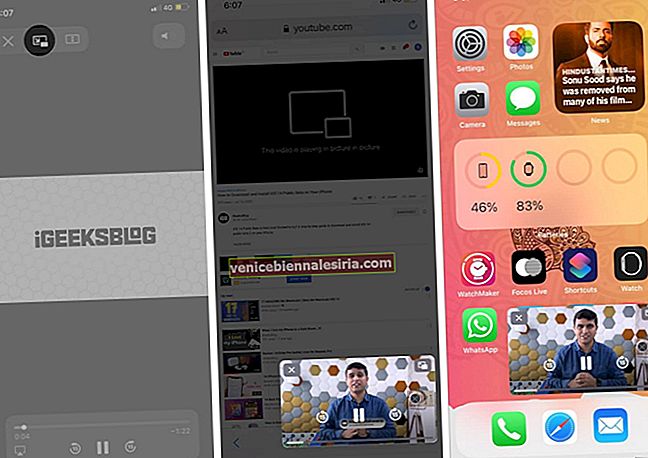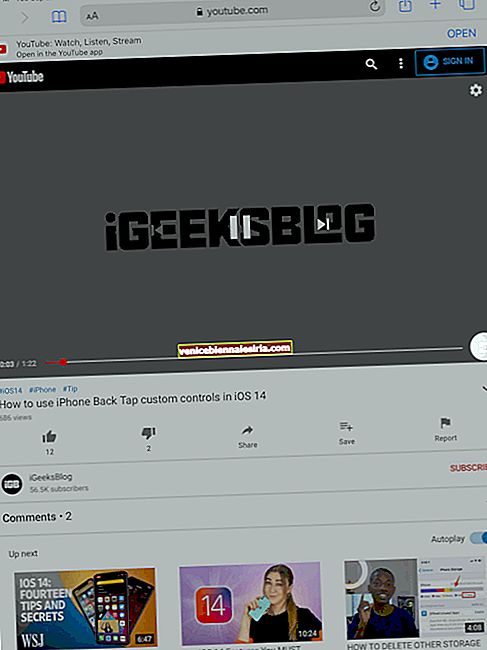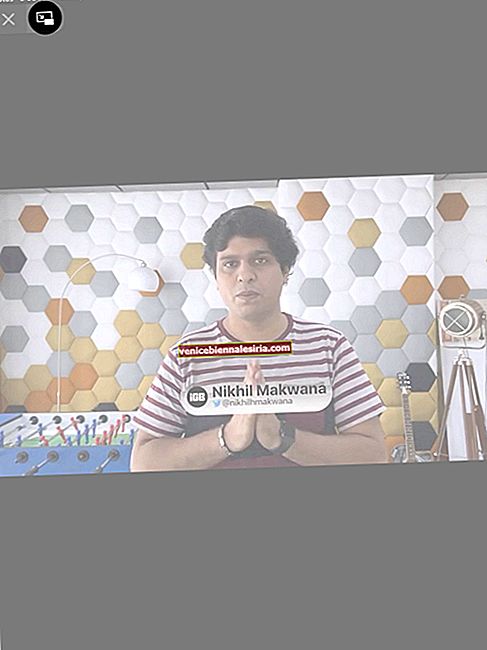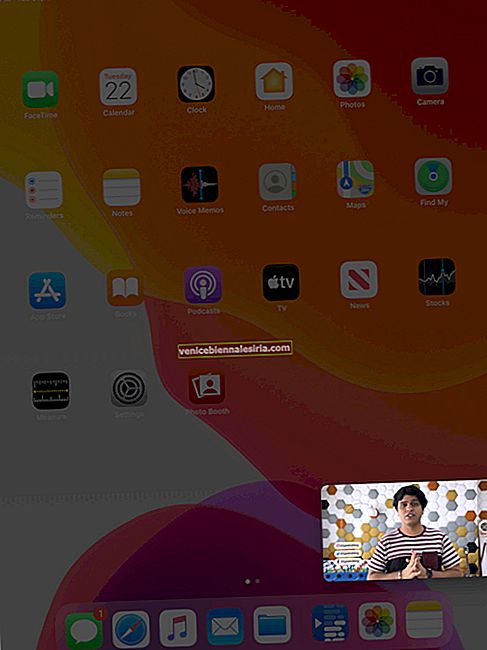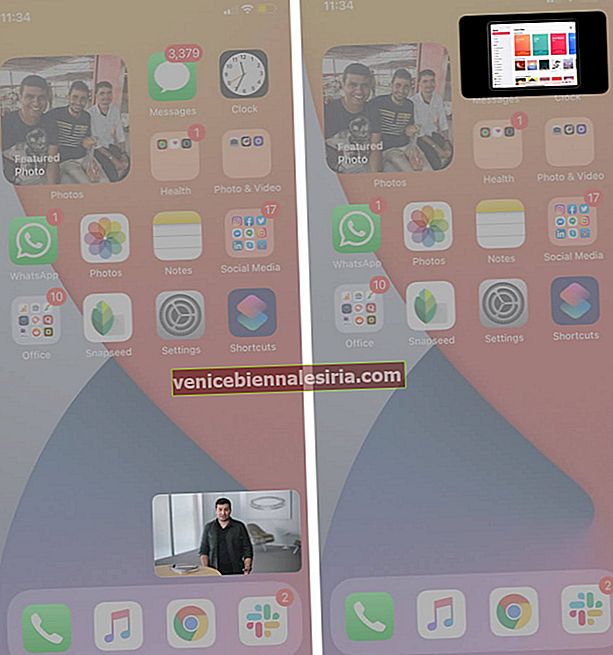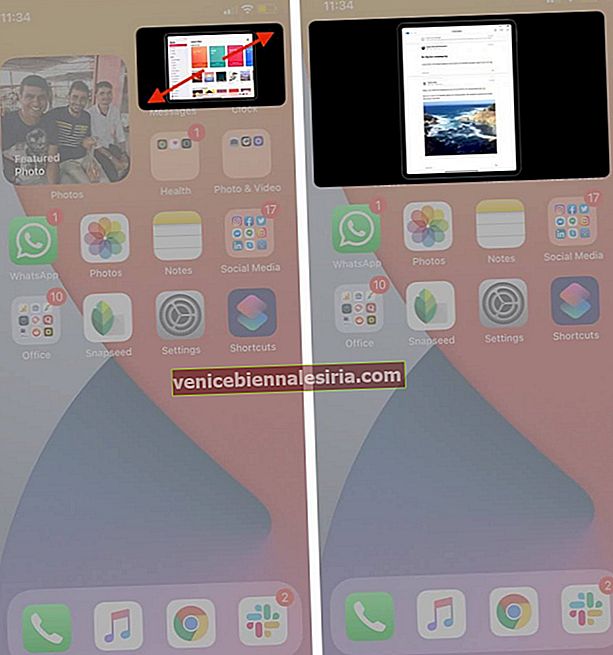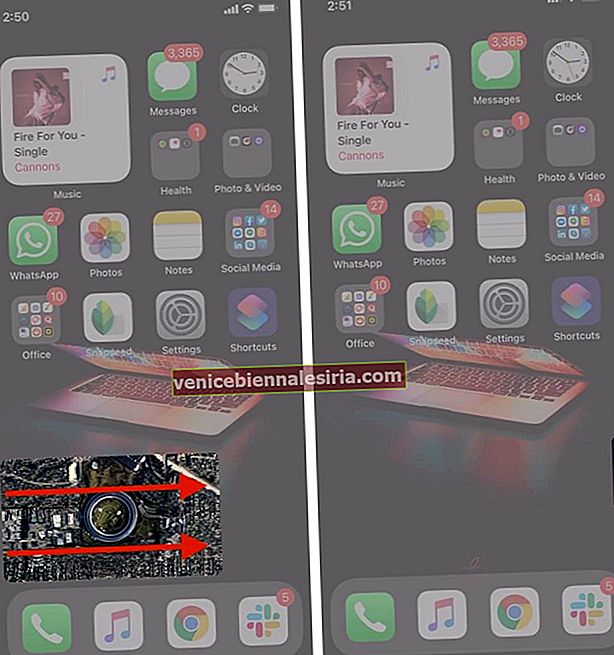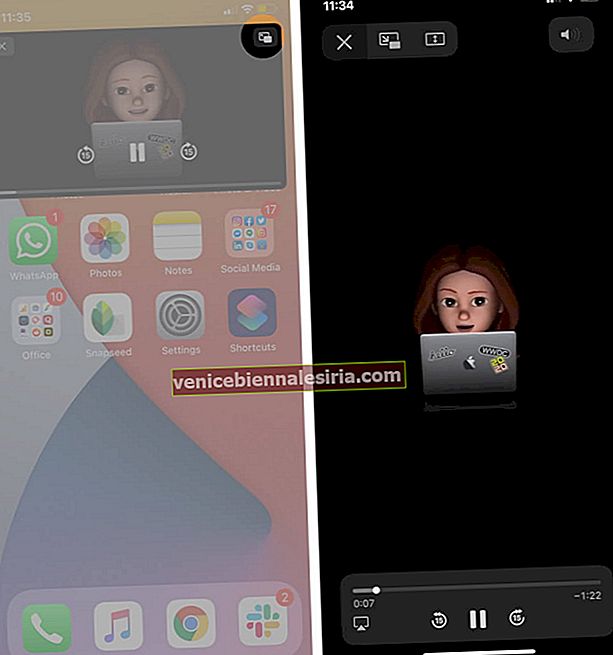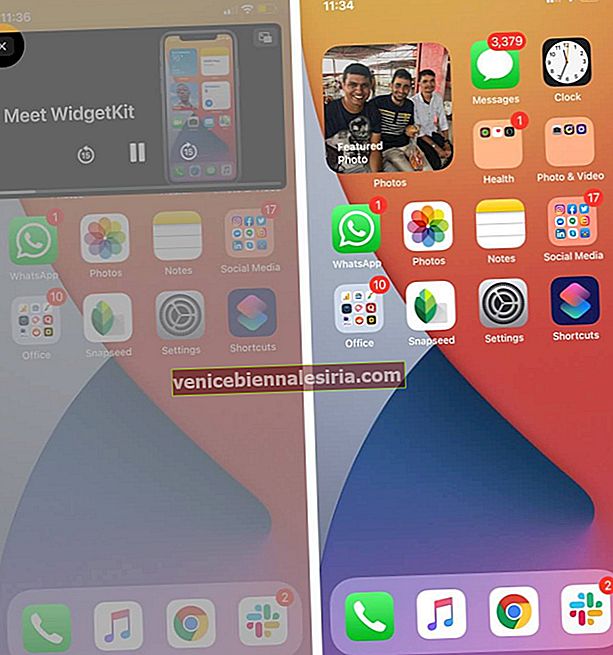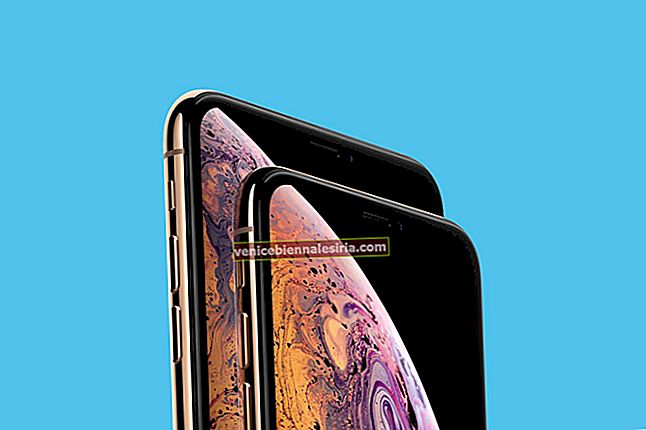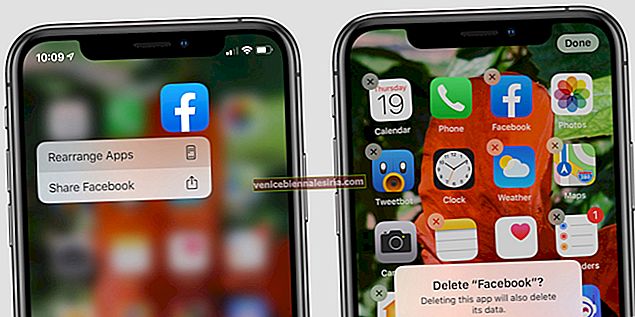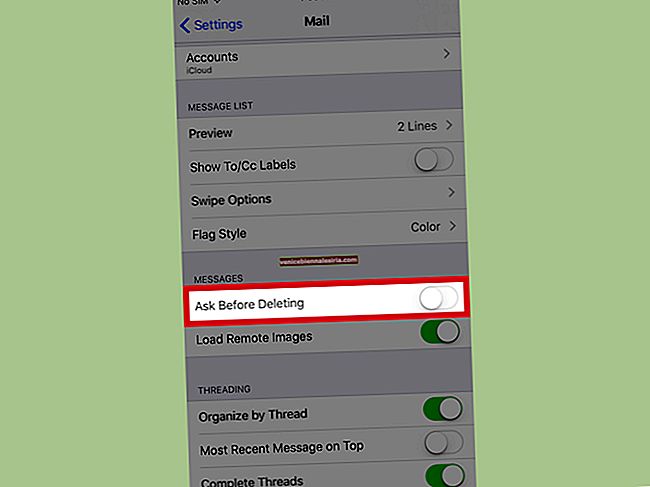Dengan iOS 14, anda dapat menonton video YouTube dalam mod Gambar-dalam-Gambar di iPhone. Kedengarannya menarik! Tetapi tangkapannya adalah anda perlu menggunakan penyemak imbas untuk ini. Aplikasi YouTube YouTube rasmi hanya menyokong pemutaran audio latar, juga jika anda adalah pelanggan premium. Bagaimanapun, kaedah penyemak imbas berfungsi dengan baik! Izinkan saya menunjukkan kepada anda langkah-langkah untuk menggunakan YouTube dalam mod Gambar dalam Gambar pada iPhone dan iPad.
- Cara Menggunakan YouTube dalam Gambar dalam Mod Gambar di iOS 14
- Cara Menggunakan YouTube dalam Gambar dalam Mod Gambar pada iPad
Cara Menggunakan YouTube dalam Gambar dalam Mod Gambar di iOS 14
- Buka video YouTube yang diinginkan menggunakan Safari, Chrome, atau penyemak imbas iOS yang lain.
- Minta versi laman web desktop: Untuk ini, di Safari, ketik butang AA dari kiri atas. Seterusnya, ketik ' Minta Laman Web Desktop .' Di Chrome, ketik ikon tiga titik di kanan bawah dan kemudian ketuk ' Minta Laman Web Desktop .'
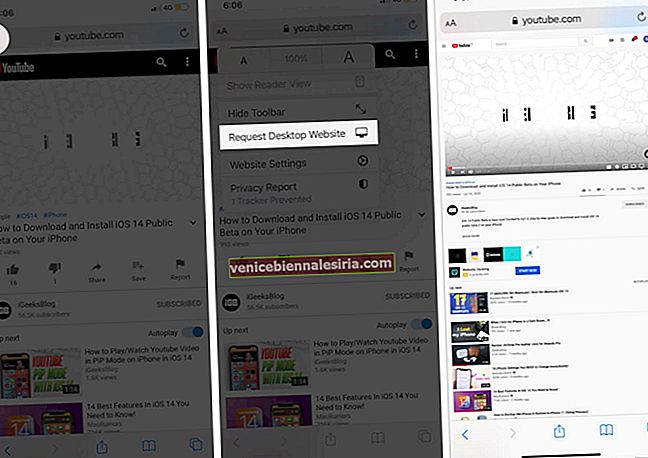
- Sekarang, mainkan video. Ia akan dibuka dalam skrin penuh. Ketik ikon PiP dari kiri atas.
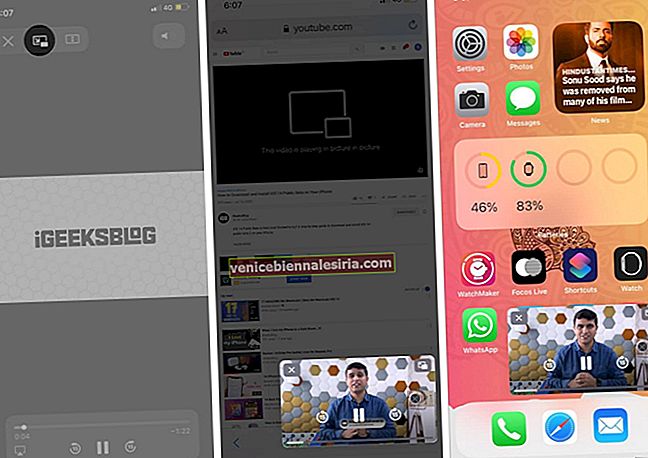
Itu sahaja! Anda menikmati YouTube dalam Gambar dalam Gambar pada iPhone yang menjalankan iOS 14.
Cara Menggunakan YouTube dalam Gambar dalam Mod Gambar pada iPad
Kemas kini: Kaedah ini berfungsi (untuk pengguna percuma dan premium) hanya pada iPad yang menjalankan iPadOS 14 dan 13. Sebelumnya ia berfungsi seperti pesona pada iPhone yang menjalankan iOS 14 juga. Tetapi seperti yang dilaporkan oleh MacRumors, YouTube telah membuangnya untuk iPhone melainkan anda adalah pengguna premium.
Kemas kini Baru (2 Oktober 2020) : Sekali lagi, anda dapat menggunakan YouTube dalam mod PiP pada iPhone tanpa meminta versi laman web desktop. (walaupun anda bukan ahli premium) Lihat langkah-langkah di bawah.
- Buka mana-mana penyemak imbas seperti Safari, Chrome, Firefox.
- Pergi ke YouTube.com dan mainkan video yang anda mahukan.
- Ketik ikon skrin penuh .
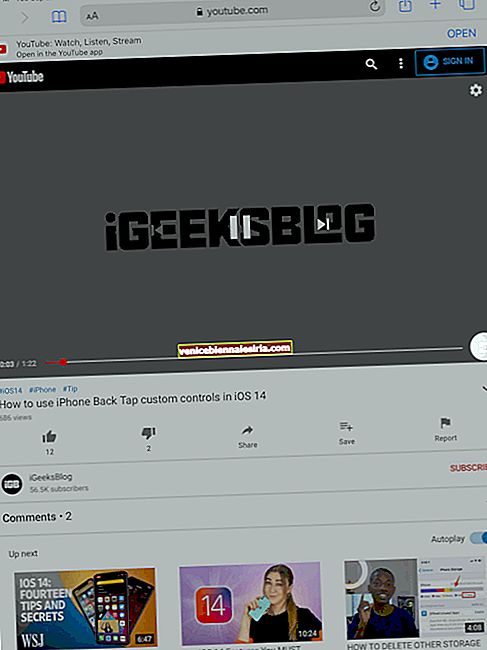
- Ketik ikon mod Gambar-dalam-Gambar .
- Video mula dimainkan di tingkap kecil. Anda boleh meleret ke atas atau menekan butang Utama dan terus menggunakan aplikasi lain.
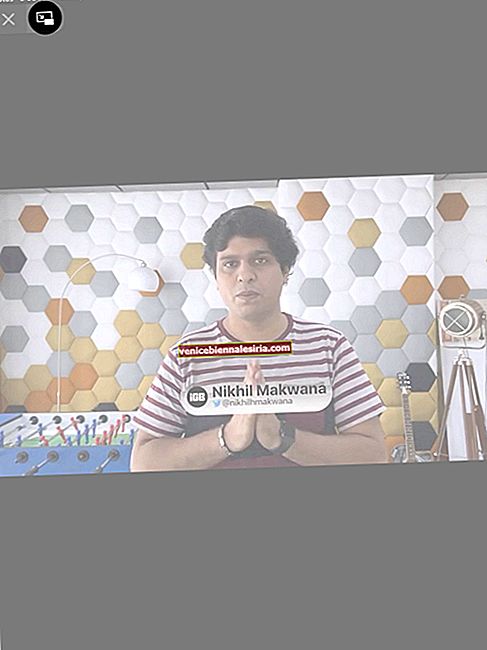
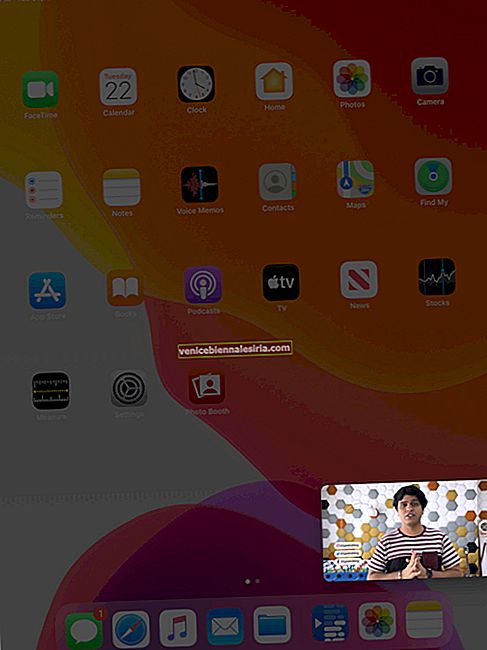
Sesuaikan Tetingkap PiP
Anda boleh mengubah tetingkap PiP untuk memenuhi keperluan anda.
- Pindahkan Video - Cukup tahan & seret video yang diminimumkan ke mana sahaja di skrin.
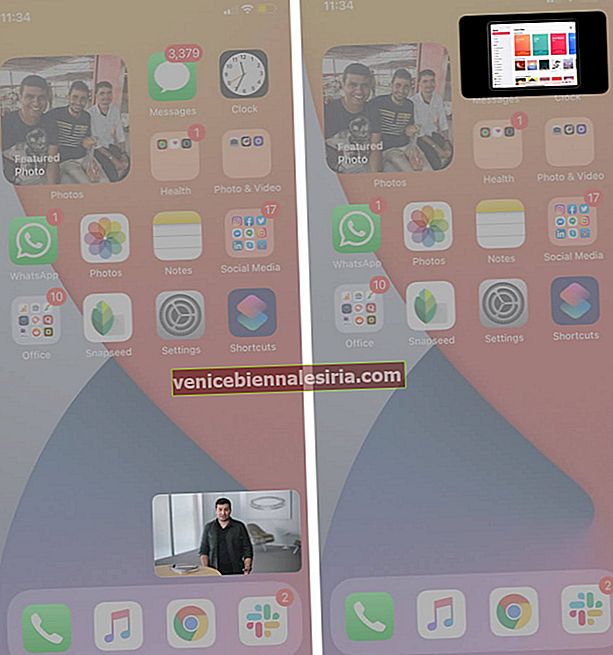
- Ubah saiz Video - Cubit tetingkap minimum untuk memperbesar atau memperkecil.
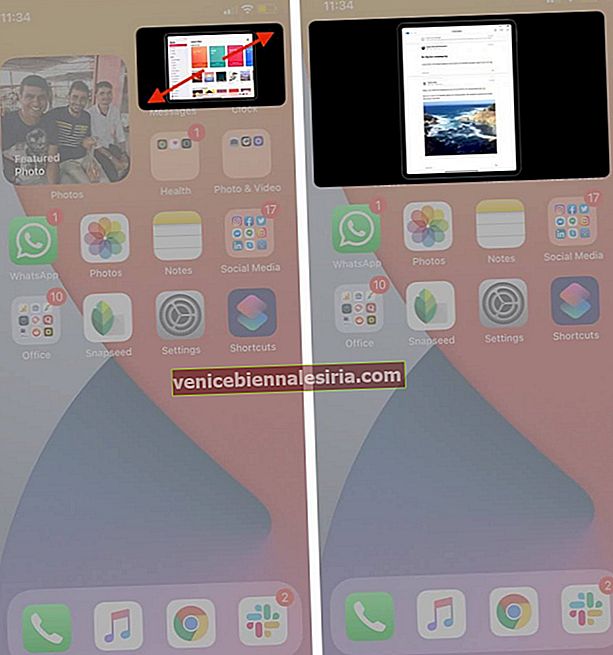
- Dengarkan di Latar Belakang - Apa yang hebat ialah anda juga dapat menyembunyikan atau memasukkan video ke sisi. Walaupun tersembunyi dari pandangan, anda masih dapat menikmati suaranya. Hanya sapu tetingkap PiP ke sudut untuk meminimumkannya dan ketuk anak panah untuk membawanya kembali.
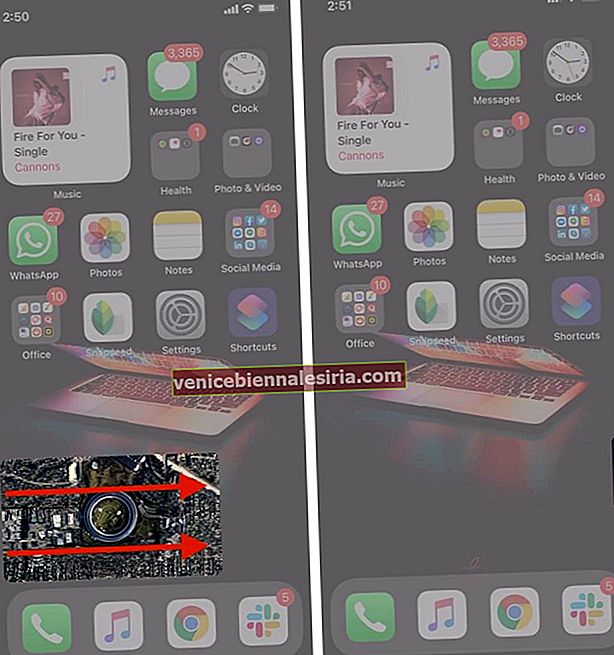
- Lumpuhkan Mod PiP - Ketuk ikon Mod PiP di kanan atas skrin yang dikecilkan untuk kembali ke skrin penuh.
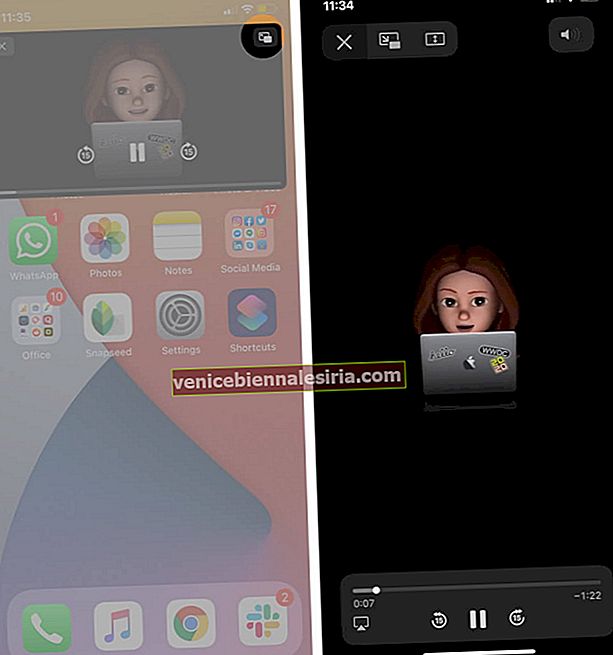
- Tutup Mod PiP - Ketuk salib dari kiri atas skrin yang diminimumkan.
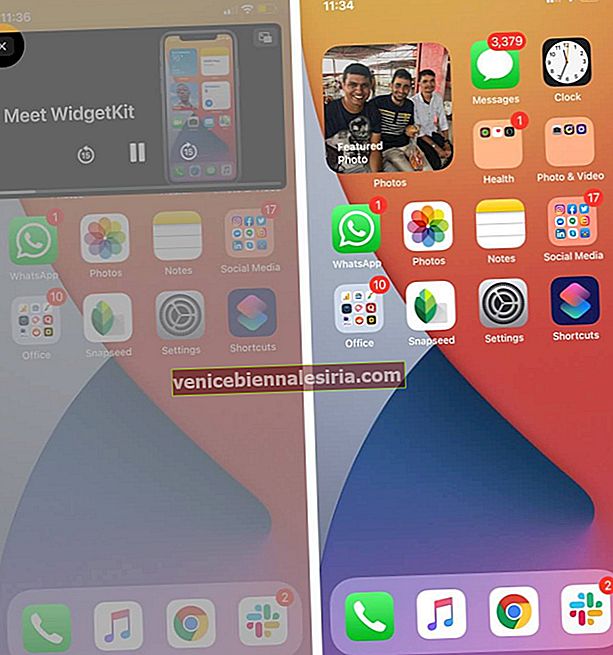
- Lumpuhkan Mod Auto-PiP di iOS 14 dan iPadOS 14 - Mod PiP diaktifkan secara automatik dalam aplikasi sokongan semasa anda menavigasi ke Skrin Utama. Walau bagaimanapun, anda mungkin menginginkannya hanya apabila anda mengetuk ikon mod PiP. Untuk ini, pergi ke Tetapan → Umum → Gambar dalam Gambar → matikan Mula PiP Secara Automatik . Selepas ini, video akan berhenti dimainkan semasa anda keluar dari aplikasi, seperti sebelumnya. Untuk iPadOS 13: Lumpuhkan Gambar dalam Gambar dari aplikasi Tetapan → Skrin Utama & Dok.
Itu sahaja!
Melog…
Ini adalah bagaimana anda boleh menggunakan YouTube dalam Gambar-dalam-Gambar pada iPhone dan iPad anda. Untuk macOS, pastikan anda melihat cara menggunakan mod PiP pada Mac anda. Selain itu, iOS 14, telah membeli beberapa ciri baru yang luar biasa. Pasti juga memeriksanya.
BACA SETERUSNYA:
- Cara Menggunakan Pengecaman Suara di iOS 14 dan iPadOS 14
- Perpustakaan Aplikasi di iPhone dalam iOS 14
- Cara Menggunakan Ketik Kembali pada iPhone yang Menjalankan iOS 14
- Cara Menghidupkan atau Mematikan Pemberitahuan YouTube di iPhone